Теория
Хотя заголовок этого раздела и намекает на рулоны сплошного текста, заниматься мы этим не будем. Нужно лишь уяснить несколько базовых понятий, которые нам понадобятся при создании того, ради чего и писалась эта статья. Теории будет мало, в основном примеры, поэтому не поленитесь её прочитать. Это полезно. Итак, наконец-то приступим.
Псевдоэлементы
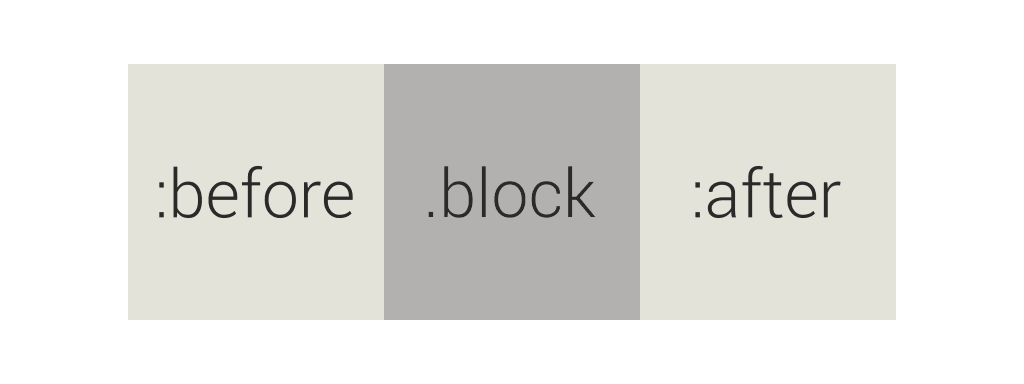
Псевдоэлемент — это дополнительный внутренний элемент, созданный с помощью CSS.
Псевдоэлементов в CSS не так много, нам пригодится лишь два из них: :before и :after.
Добавление контента перед содержимым элемента
Псевдоэлемент :before применяется для отображения какого-либо контента до содержимого самого элемента, к которому он добавляется.
Внимание
Хочу напомнить, что для более тщательного рассмотрения примера, можно перейти на сайт JSFiddle кликнув по ссылке "Edit in JSFiddle" или их логотипу.
Пример — Добавление префикса параграфу.
Добавление контента после содержимого элемента
Псевдоэлемент :after применяется для отображения какого-либо контента после содержимого самого элемента, к которому он добавляется.
Пример — Добавление напоминания в виде звездочки об обязательном для заполнения поле.
Покадровая анимация в CSS
Правило @keyframes позволяет пользователю описать анимацию CSS-свойств в виде перечня ключевых кадров.
@keyframes <название> {
<селектор кадра 1> {
<свойство 1>:<значение 1>;
}
...
<селектор кадра n> {
<свойство 1>:<значение 1>;
}
}
Пример — Анимация вращения элемента.
Практика
Базовая разметка
Создадим базовую разметку:
<!-- Checkboxes -->
<label class="label">
<input type="checkbox">
<span class="label-text">Checkbox #1</span>
</label>
<!-- Radio -->
<label class="label">
<input type="radio">
<span class="label-text">Radio #1</span>
</label>
Добавим немного базовых стилей:
.form-label {
cursor: pointer;
color: #333;
}
Фейковый элемент
Так как браузеры не предоставляют возможности стилизовать элементы вроде чекбокса и радиокнопок, то нам необходимо создать фейковый элемент.
Для этого сначала мы должны скрыть основной:
.form-label > input[type="checkbox"],
.form-label > input[type="radio"] {
display: none;
}
На этом этапе мы не понимаем какой это элемент, активирован ли он и что он вообще делает.
Поэтому нам нужно добавить новую иконку для элементов. Именно для этого нам понадобятся псевдоэлементы.
Я буду использовать шрифт Font Awesome, в котором полно разнообразных иконок, но это не значит, что вы не можете использовать, допустим, картинку, текст или свой иконочный шрифт — главное, чтобы это работало с CSS-свойством
content.
Для использования шрифта Font awesome необходимо сначала его подключить. Делается это двумя способами:
В CSS:
@import "https://maxcdn.bootstrapcdn.com/font-awesome/4.2.0/css/font-awesome.min.css"
В HTML:
<link href="//maxcdn.bootstrapcdn.com/font-awesome/4.2.0/css/font-awesome.min.css" rel="stylesheet">
Советую подключать шрифт через HTML. Однако в этом примере, так как используется сервис JSFiddle, я буду подключать шрифт через CSS.
Создаём псевдоэлемент перед текстом элемента и задаём ему такие стили:
.form-label > input[type="checkbox"] + .label-text:before,
.form-label > input[type="radio"] + .label-text:before {
font-family: "FontAwesome";
font-style: normal;
font-weight: normal;
font-variant: normal;
text-transform: none;
line-height: 1;
width: 1em;
display: inline-block;
margin-right: 5px;
}
В этом блоке мы даём браузеру понять, что к этому псевдоэлементу нужно применить подключенный нами шрифт и задаём ему основные свойства, назначение которых, я думаю, вам уже известно.
Далее мы должны указать какие иконки нужно использовать. Делается это с помощью CSS-свойства content.
Для чекбокса это будет:
/* Checkbox */
.form-label > input[type="checkbox"] + .label-text:before {
content: "\f096";
}
Для радио кнопки:
/* Radio */
.form-label > input[type="radio"] + .label-text:before {
content: "\f10c";
}
Сейчас наши элементы выглядят вот так:
Сколько на них не нажимай, визуально состояния они не изменяют. Нужно это исправить. Используем для этого давно известные нам псевдоклассы, в данном случае :checked.
/* Checkbox */
.form-label > input[type="checkbox"] + .label-text:before { content: "\f096"; }
.form-label > input[type="checkbox"]:checked + .label-text:before { content: "\f14a"; }
/* Radio */
.form-label > input[type="radio"] + .label-text:before { content: "\f10c"; }
.form-label > input[type="radio"]:checked + .label-text:before { content: "\f192"; }
Выглядит, конечно, громоздко. Зато элементы теперь меняют своё состояние:
Венцом нашего творения будет запрет на выделение:
.form-label > .label-text {
user-select: none;
}
Анимация
Мне кажется, что для анимации чекбоксов и радиокнопок отлично подойдет эффект волны. Его мы и будем воплощать для наших фейковых элементов.
Во-первых, нам нужно обозначить ключевые кадры:
@keyframes tick {
0% {
transform: scale(0);
}
90% {
transform: scale(1.4);
}
100% {
transform: scale(1);
}
}
С помощью свойства transform мы увеличиваем размер нашей иконки от 0 до 1.4 реального размера, а потом уменьшаем с 1.4 до 1.
Добавим вызов анимации в уже имеющийся CSS код. Делается это очень просто:
.form-label > input[type="checkbox"]:checked + .label-text:before {
content: "\f14a";
animation: tick .2s ease-in-out;
}
.form-label > input[type="radio"]:checked + .label-text:before {
content: "\f192";
animation: tick .2s ease-in-out;
}
Свойство animation — это короткая запись свойств: animation-name, animation-duration и animation-timing-function.
В тексте статьи я намеренно пропустил браузерные префиксы, которые, к слову, пока ещё необходимы. Так же, для наглядности, я добавил изменение цвета в примере.
Классно! В итоге получаем отлично работающий пример.
Разумеется, можно использовать и другие эффекты, например, что-то из библиотеки Animate.css, хотя мне сложно представить это :)
Удачной анимации, друзья!
